Видео настройки
Видео настройки
Настройки, доступные в этой области, зависят и от устройства захвата, и от опций, выбранных для захвата в области Шаблоны. Показываются доступные настройки. Настройки можно редактировать только при использовании шаблона Пользов.
Показать все кодеки. По умолчанию это флажок не установлен: перечислены только кодеки, сертифицированные Pinnacle Systems для захвата с предварительным качеством. После установки этого флажка в списке появятся все кодеки, инсталлированные на вашем ПК.
Использование в Studio для захвата с предварительным качеством кодеков, несертифицированных Pinnacle Systems, может привести к нежелательным результатам. Pinnacle Systems не сможет обеспечить техническую поддержку для проблем, связанных с использованием несертифицированных кодеков.
Опции. Эта кнопка предоставляет доступ ко всем настройкам, предлагаемым выбранным кодеком (алгоритмом сжатия).
Сжатие. Используйте этот выпадающий список для выбора нужного кодека.
Ширина, Высота. Эти поля определяют размеры захваченного видео.
Частота кадров. Количество кадров в секунду, которое вы хотите захватывать. Две численных опции представляют захват видео с полной и с половинной скоростью, соответственно. Меньшее значение (14.985 для NTSC, 12.50 для PAL или SECAM) экономит дисковое пространство в ущерб плавности движений.
Качество, Поток. Некоторые кодеки представляют качество с помощью коэффициента сжатия (Кач-во), а другие – с помощью требуемой скорости передачи данных в кб/с (Поток).
Стандарт MPEG. Выберите один из двух видов кодирования MPEG: MPEG1 или MPEG2. Первый поддерживается практически всеми Windows-компьютерами; второй обеспечивает повышенное качество для заданного коэффициента сжатия.
Разрешение. Этот выпадающий список содержит значения разрешения, доступные для выбранных опций захвата. Удвоение и ширины (первое значение), и высоты увеличит количество обрабатываемых данных вчетверо.
Фильтр. Эта опция включает алгоритм сглаживания, чтобы улучшить видимое качество картинки при захвате с пониженным разрешением. Четкость изображения слегка падает.
Быстрое сжатие. При захвате в файл MPEG эта опция ускоряет процесс кодирования с определенным ухудшением качества. Оценить влияние этой опции на ваше видео можно, выполнив короткий тестовый захват.
Гориз. разрешение. Опция Полное позволяет захватить больше деталей; опция 1/2 создает каждый второй горизонтальный пиксель путем интерполяции.
Обрезка. Используйте эту опцию для обрезки краев захватываемого видео, чтобы устранить “шум”, который может возникнуть на краях кадра некоторых аналоговых источников.
Полукадры. Видеокадр состоит из двух чередующихся “полукадров”. Опция Оба определяет, что будут захватываться оба полукадра; опция Один использует только один из полукадров, вдвое снижая вертикальное разрешение. Этот режим полезен при создании видеофильмов, которые будут воспроизводиться на компьютере, так как компьютерные устройства отображают только один полукадр.
Видео настройки
Сжатие
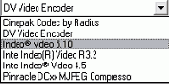
Выберите программное обеспечение сжатия (кодек), наиболее подходящее для вашей цели. При создании файл AVI вам захочется учесть возможности компьютерной платформы предполагаемого зрителя и выбрать вариант, наиболее эффективный для данной системы.

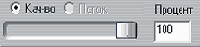
Качество, Поток. В зависимости от используемого кодека с помощью ползунка можно настроить качество (в процентах) или поток. Чем больше выбранный процент качества, тем больше получающийся файл.

Видео настройки
Сжатие. Можно выбрать сжатие либо MPEG-1, либо MPEG-2. MPEG-2 обеспечивает лучшее разрешение и лучшее качество по сравнению с MPEG-1.
Для воспроизведения файлов MPEG-2 нужно специальное программное обеспечение. Если на вашем ПК не установлен плеер MPEG-2, вы не сможете воспроизводить файлы MPEG-2.
Ширина и высота. Ширина и высота измеряются в пикселях. Уменьшение ширины и высоты сильно уменьшает размер файла, снижая количество данных, но сжатие делает этот эффект непропорциональным. Максимальное разрешение для MPEG-1 составляет 384 x 288. Максимальное разрешение для видео MPEG-2 составляет 720 x 576.
Поток. С помощью ползунков можно независимо настроить потоки для видео и звука. Большие потоки дают большее качество, но за счет увеличения размера файлов.
Содержание раздела